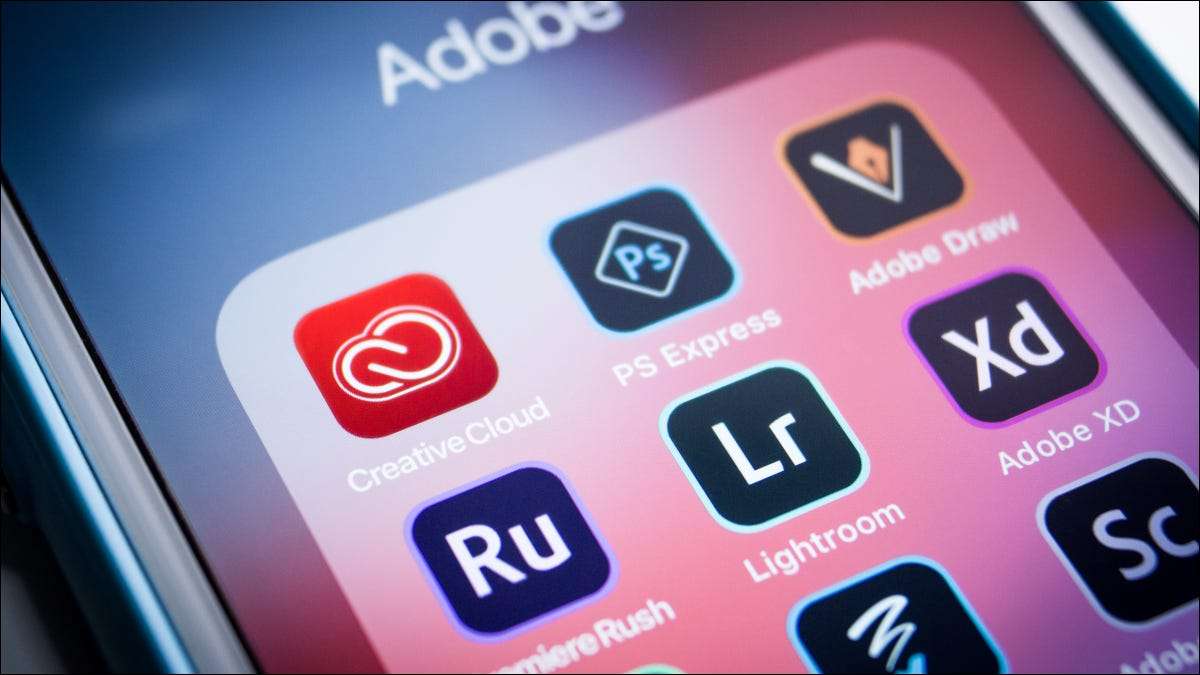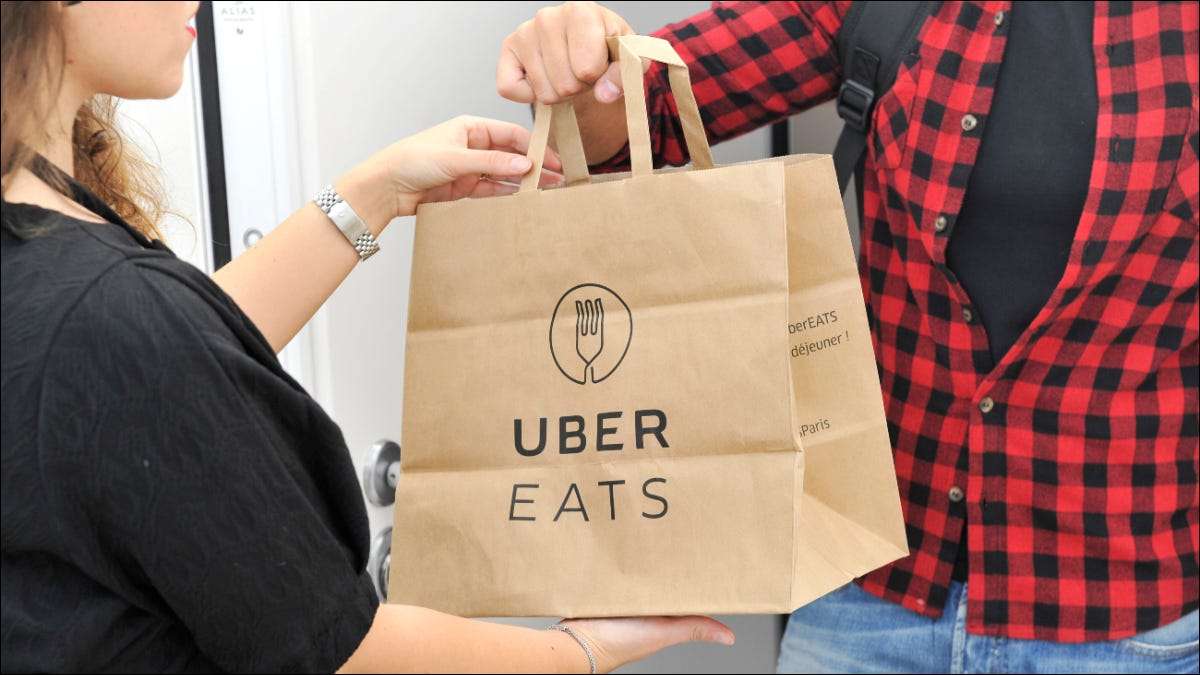Vaakasuoran teksti taulukossa
Pystysuora teksti taulukossa
Liittyvät: Mikä on Adobe Creative Cloud, ja onko se sen arvoista?
Vaakasuoran teksti taulukossa
Tekstin keskipisteet vaakasuoraan pöydälle on helppo löytää. Avaa ensin InDesign-tiedosto, joka sisältää taulukon sen tekstin kanssa, ja valitse sitten vasemmanpuoleinen ruudussa oleva “Type Tool” -vaihtoehto (“T” -kuvake).

Seuraavaksi valitse solut, joihin haluat keskittää tekstin. Voit valita solut napsauttamalla ja vetämällä hiirtä niiden päälle.

Oikeanpuoleisessa ruudussa olet ”Ominaisuudet” -välilehdessä. Etsi “kappale” -ryhmä ja valitse “Align Center” -vaihtoehto.

Jos solullasi on paljon tekstiä, voit myös perustella jokaisen rivin ja keskittyä viimeisen tekstin rivin soluun. Valitse solu ja valitse sitten ”Peruste viimeisen rivin kohdistettuun keskustaan” -vaihtoehto.


Pystysuora teksti taulukossa
Vaihtoehto keskittää teksti pystysuoraan taulukon soluun on hiukan piilotettu. Valitse ensin vasemmanpuoleisesta ruudusta “Type Tool” -vaihtoehto (“T” -kuvake).

Valitse nyt taulukon solut, joihin haluat keskittää tekstin pystysuoraan napsauttamalla ja vetämällä kohdistinta niiden päälle.

Napsauta otsikkovalikossa ”taulukko”, vedä kohdistinta avattavassa valikossa “soluasetukset” ja valitse sitten alavalikosta “teksti”.

Cell Options -ikkuna tulee näkyviin. Valitse ”Pystysuuntainen perustelu” -ryhmässä Align-avattavasta valikosta kohdista ”Kohdista Center”. Napsauta ”OK” käyttääksesi sitä valittuun tekstiin.


Siinä kaikki siinä on. Kun olet muotoiltu tekstin, taulukoiden ja malleiden sisällä Indesign -tiedostossa, voit tallentaa sen ja lähettää sen PDF: nä - Varmista vain PDF -esiasetus ovat oikein PDF -tyyppiä ennen kuin teet.
Liittyvät: Kuinka perustaa PDF -esiasetus Adobe Indesigniin
- › Wyze on alhaalla, se ei ole vain sinä
- › Microsoft Edge saa AI -chatin ja uuden ilmeen Windowsissa
- › OnePlus 11 on täällä, mutta karkealla aloituksella
- › Microsoft muuttaa Bingin AI -hakukoneeksi
- › Lopeta tietokoneen mukana tulevan näppäimistön ja hiiren käyttö
- › Bose hiljainen Comfort Evabuds 2 Review: Askel eteenpäin melunvaimennuksen ääntä varten